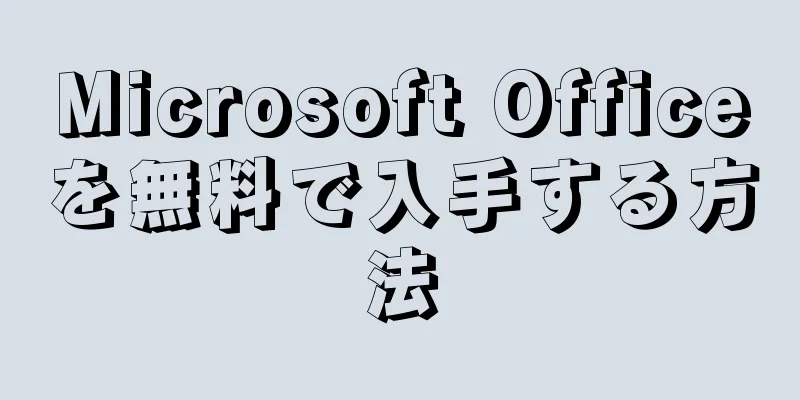|
アカウントのセキュリティを強化するために Instagram のパスワードを変更したいですか?以下の手順で変更方法を説明します。 ステップ- {"smallUrl":"https:\/\/www.wikihow.com\/images_en\/thumb\/0\/00\/Change-Your-Instagram-Password-Step-1-Version-5.jpg\/v4-460px-Change-Your-Instagram-Password-Step-1-Version-5.jpg","bigUrl":"https:\/\/www.wikihow.com\/images\/thumb\/0\/00\/Change-Your-Instagram-Password-Step-1-Version-5.jpg\/v4-828px-Change-Your-Instagram-Password-Step-1-Version-5.jpg","smallWidth":460,"smallHeight":345,"bigWidth":728,"bigHeight":546,"licensing":"<div class=\"mw-parser-output\"><\/div>"} 1スマートフォンまたはタブレットのホーム画面で対応するアイコンを見つけて、そのアイコンをタップしてInstagramアプリを開く必要があります。
- {"smallUrl":"https:\/\/www.wikihow.com\/images\/thumb\/4\/4b\/Change-Your-Instagram-Password-Step-2-Version-6.jpg\/v4-460px-Change-Your-Instagram-Password-Step-2-Version-6.jpg","bigUrl":"https:\/\/www.wikihow.com\/images\/thumb\/4\/4b\/Change-Your-Instagram-Password-Step-2-Version-6.jpg\/v4-828px-Change-Your-Instagram-Password-Step-2-Version-6.jpg","smallWidth":460,"smallHeight":345,"bigWidth":728,"bigHeight":546,"licensing":"<div class=\"mw-parser-output\"><\/div>"} 2画面下部の閲覧メニューで、右端のアイコンをクリックしてアカウント情報を編集します。次に、アカウント統計の下にある「プロフィールを編集」ボタンをタップします。
- {"smallUrl":"https:\/\/www.wikihow.com\/images_en\/thumb\/8\/8e\/Change-Your-Instagram-Password-Step-3-Version-6.jpg\/v4-460px-Change-Your-Instagram-Password-Step-3-Version-6.jpg","bigUrl":"https:\/\/www.wikihow.com\/images\/thumb\/8\/8e\/Change-Your-Instagram-Password-Step-3-Version-6.jpg\/v4-828px-Change-Your-Instagram-Password-Step-3-Version-6.jpg","smallWidth":460,"smallHeight":345,"bigWidth":728,"bigHeight":546,"licensing":"<div class=\"mw-parser-output\"><\/div>"} 3画面中央の「パスワード変更」ボタンをタッチします。
- {"smallUrl":"https:\/\/www.wikihow.com\/images_en\/thumb\/c\/c9\/Change-Your-Instagram-Password-Step-4-Version-6.jpg\/v4-460px-Change-Your-Instagram-Password-Step-4-Version-6.jpg","bigUrl":"https:\/\/www.wikihow.com\/images\/thumb\/c\/c9\/Change-Your-Instagram-Password-Step-4-Version-6.jpg\/v4-728px-Change-Your-Instagram-Password-Step-4-Version-6.jpg","smallWidth":460,"smallHeight":345,"bigWidth":728,"bigHeight":546,"licensing":"<div class=\"mw-parser-output\"><\/div>"} 4最初に現在のパスワードを入力し、次に設定したい新しいパスワードを入力する必要があります。最後に、確認のために新しいパスワードをもう一度入力します。 「保存」をタップして変更を確定します。パスワードが正常に変更されました。 広告する
|